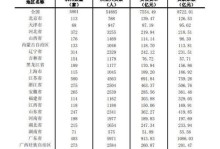在使用电脑的过程中,我们有时会遇到电脑死机或者屏幕静止不动的情况。这些问题不仅会影响我们的工作效率,还会让我们感到沮丧和焦虑。本文将分享一些解决电脑死机和静止屏幕的方法,帮助大家应对这些常见的电脑问题。

如何判断电脑是否死机
电脑死机通常表现为屏幕静止不动,鼠标和键盘无反应。尝试按下“CapsLock”键或者“NumLock”键,如果键盘上的指示灯没有变化,那么很可能是电脑死机了。
重启电脑是首要解决方法
当电脑死机时,最简单的解决办法就是重启电脑。按住电源按钮长按几秒钟,直到电脑关闭,然后再次按下电源按钮开启电脑。这个方法对大多数电脑死机问题都能够解决。

检查硬件设备是否正常连接
有时电脑死机可能是因为硬件设备连接不良或者故障。拔掉所有外部设备,如鼠标、键盘、打印机等,然后重新插入并确保连接牢固。如果仍然死机,可以尝试拔掉内存条、显卡等设备,再重新插入。
更新驱动程序和操作系统
过时的驱动程序和操作系统也可能导致电脑死机。打开设备管理器,查看是否有驱动程序需要更新。同时,确保操作系统处于最新版本,以保证电脑的稳定性。
清理系统垃圾文件和恶意软件
系统垃圾文件和恶意软件会影响电脑的性能,导致死机问题。定期清理垃圾文件和进行病毒扫描是保持电脑稳定的重要步骤。

优化启动项和关闭无用程序
启动项过多和运行过多的程序会占用电脑资源,导致电脑死机。通过优化启动项和关闭无用程序,可以减轻电脑的负担,提高系统的稳定性。
检查电脑温度是否过高
电脑过热也会导致死机问题。打开电脑机箱,清理内部灰尘,并确保风扇正常运转。可以使用温度监控软件来检测电脑的温度,确保在正常范围内。
修复系统错误和损坏文件
系统错误和损坏文件可能导致电脑死机。打开命令提示符窗口,运行“sfc/scannow”命令来扫描和修复系统错误。同时,使用磁盘工具修复损坏文件。
清理内存和重装操作系统
电脑长时间使用后,内存可能会累积大量缓存文件,导致电脑死机。可以使用内存清理工具来清理内存,并在必要时重装操作系统,以达到最佳的性能和稳定性。
备份重要数据
在解决电脑死机问题之前,务必备份重要数据。有时解决问题可能需要重装操作系统或者格式化硬盘,这将导致数据丢失。
联系专业技术支持
如果以上方法无法解决电脑死机问题,建议联系专业的技术支持人员。他们可以根据具体情况提供更准确的解决方案。
避免频繁开关机
频繁的开关机可能会导致电脑出现死机问题。建议保持电脑的长时间运行,避免频繁开关机,同时定期对电脑进行维护和清理。
定期更新软件和驱动
定期更新软件和驱动可以修复已知的问题,提高系统的稳定性和兼容性。建议将自动更新选项打开,以确保及时获得最新的修复补丁和功能更新。
安装强大的杀毒软件
安装一款强大的杀毒软件可以有效防止恶意软件的感染,减少电脑死机的风险。同时,定期进行全盘扫描和实时保护可以进一步提高电脑的安全性。
电脑死机和屏幕静止不动是我们在使用电脑过程中常遇到的问题之一,但通过采取一些简单的措施,我们可以解决这些问题并保持电脑的稳定性和性能。尝试以上方法,并根据具体情况选择适合自己的解决方案,相信您能够顺利应对电脑死机和静止屏幕的困扰。